Como definir um alarme no Apple Watch usando iPhone e Watch
Miscelânea / / August 05, 2021
O Apple Watch vem com muitos recursos e o próprio dispositivo também funciona como um relógio. No entanto, se você alguma vez pensar em configurar o despertador em seu relógio, então sim, você pode definir um alarme em seu relógio Apple. Além disso, você pode usar seu Apple Watch como modo de relógio de mesa de cabeceira.
Hoje vamos compartilhar um pouco de conhecimento para adicionar um alarme no Apple Watch de diferentes maneiras, que incluem Siri e também com seu próprio Apple Watch.
Índice
- 1 Como adicionar um alarme no relógio Apple com Siri.
- 2 Como você pode definir o alarme em seu relógio Apple usando um aplicativo de alarme?
- 3 Como você pode adiar e parar os alarmes no seu relógio Apple?
- 4 Verifique a atividade de alarme que você configurou em seu Apple Watch.
- 5 Como excluir o Apple Watch Alarm Clock
Como adicionar um alarme no relógio Apple com Siri.
Era provável que fosse um dos métodos mais fáceis de adicionar um alarme ao seu dispositivo Apple usando a ajuda de voz AI Siri. Siga as instruções abaixo:
- Você pode perguntar Siri ativando com seu comando de voz como hey Siri, ou você pode segurar o botão rotativo do seu relógio apple.
- Depois de aumentar, você deve dar-lhe um comando, como “Defina um alarme para sete e meia da manhã.”
- É isso, e vai definir o alarme para você em seu relógio da Apple.
- Se quiser adicionar outro alarme, repita o mesmo processo acessando o comando de assistência de voz Siri no Apple Watch.
Como você pode definir o alarme em seu relógio Apple usando um aplicativo de alarme?
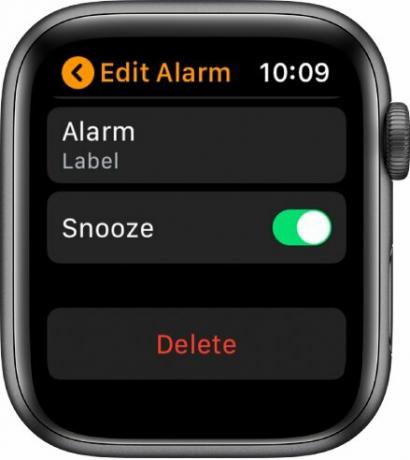
Sempre foi muito fácil configurar o alarme usando seu Apple Watch, siga as etapas para ativar um alarme em seu Apple Watch.
- Primeiro, abra o Apple Watch e descobrir o App de alarme.
- Acesse o relógio da Apple e escolha a hora do alarme como "SOU" ou "PM."
- Então, selecione o tempo usando uma hora com a ajuda da coroa giratória no relógio da maçã.
- Depois disso, você deve selecionar o "Minutos" novamente usando a tecla da coroa do dial giratório do seu dispositivo Apple.
- Agora, toque no "Conjunto" botão para aplicar o despertador em seu relógio apple.
- É isso, siga as mesmas etapas para definir outro alarme ou toque no "Repetir" menu e defina o alarme de acordo.
Além disso, você também pode personalizar o alarme, incluindo nome, mudança de horário do alarme, soneca, repetição, dados, entre outros personalizados comumente usados.
Como você pode adiar e parar os alarmes no seu relógio Apple?
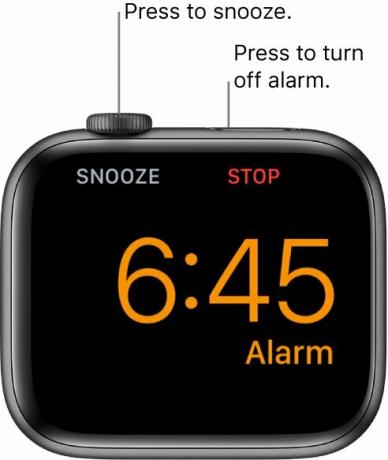
É usado quando o seu alarme é ativado e começa a tocar, aqui você tem a opção de atrasar o tempo em 5 minutos ou com base no tempo que você definiu. Em contraste, você pode usar o botão de rotação da coroa do relógio Apple para parar ou desligar o despertador.
Verifique a atividade de alarme que você configurou em seu Apple Watch.
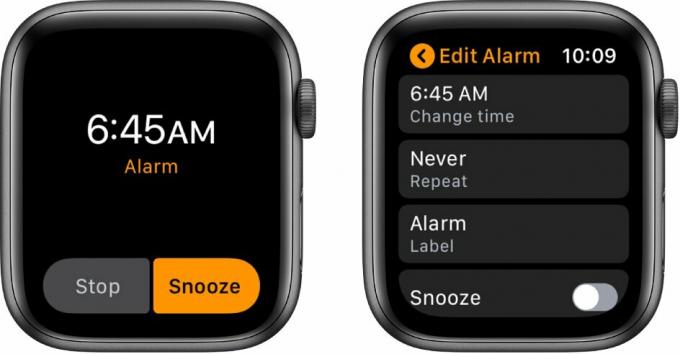
Também é importante saber “Quanto do seu alarme deve ser definido no relógio da Apple.” Onde você pode usar a mesa de cabeceira para acordar seu Apple Watch e tela, enquanto isso, o Apple Watch está na Apple Assistir enquanto o modo Nightstand lá você tem que tocar na tela, onde você pode verificar seus “Alarmes” sob o principal relógio.
Como excluir o Apple Watch Alarm Clock
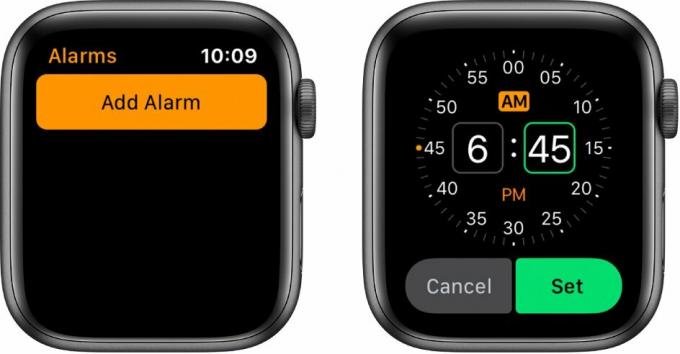
É fácil e semelhante definir o alarme e também ser excluído. Siga as etapas a seguir abaixo.
- Primeiro, você deve abrir o aplicativo de alarme em seu Apple Watch.
- Agora, toque no "Alarme" que você deseja excluir do relógio Apple.
- Role ligeiramente para baixo e lá você encontrará o "Excluir" menu que executa para remover os alarmes.
- É isso aí. Proceda das mesmas etapas para outros alarmes.
Sem mencionar que você também pode pedir ao Siri para excluir os alarmes do seu Apple Watch. Portanto, remover os alarmes parece ser semelhante a adicionar com a ajuda do Siri. Além disso, se você também deseja aumentar ou diminuir o nível de brilho do seu Apple Watch, você pode ajuste o brilho do seu relógio Apple ao lado Habilite e desabilite a exibição sempre ligada. O que também é útil se você for um Apple Watch, além disso, você pode excluir o histórico de Siri e ditadoe salvo em seu Apple Watch,
Felizmente, acreditamos que você entendeu e ajustou com sucesso um alarme usando seu relógio Apple com a ajuda de seu iPhone junto com outros métodos semelhantes. Gostaríamos de saber sua opinião e feedback se houver alguma dúvida compartilhada conosco na seção de comentários abaixo.
Romeshwar é um jornalista técnico, amado por Lakhs. Obrigado por vários artigos para o site respeitado de 4 de abril de 2019. Uma opinião imparcial, guias práticos, entregar conteúdo de qualidade e informativo. Roar to Satisfied Você é a fome de tecnologia.



![Lista da melhor ROM personalizada para Moto X Pure [atualizada]](/f/f787a1267692b499b7637832ba7b6abe.jpg?width=288&height=384)